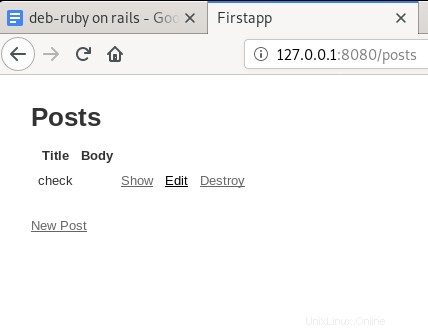Se sei uno sviluppatore alla ricerca di un framework di sviluppo web affidabile, open source e multipiattaforma per Linux, Ruby on Rails è un'ottima scelta per te. Li aiuta a creare applicazioni e siti Web astraendo e semplificando le attività ripetitive che si verificano durante lo sviluppo. Si chiama Ruby on Rails perché Rails è scritto nel linguaggio di programmazione Ruby, proprio come Symfony e Zend sono scritti in PHP e Django è scritto in Python. Rails fornisce strutture standard per database, server Web e siti Web. Applicazioni famose come Soundcloud, Github e Airbnb sono tutte basate su Rails. Ruby on Rails è concesso in licenza da MIT ed è stato rilasciato per la prima volta nel dicembre 2005. Tutti i suoi repository sono disponibili su Github, inclusa l'ultima versione fino ad oggi.
In questo articolo, forniremo istruzioni dettagliate per l'installazione e la configurazione di Ruby on Rails con tutti i suoi requisiti. Quindi spiegheremo come installare e configurare il database PostgreSQL per creare il tuo primo progetto Rails. Infine, creeremo anche una semplice interfaccia CRUD per rendere la tua applicazione più interattiva e utile.
Abbiamo eseguito i comandi e le procedure menzionati in questo articolo su un sistema Debian 10 Buster. Usiamo la riga di comando di Debian, il terminale, per installare e configurare Ruby on Rails. È possibile accedere all'applicazione terminale cercando nell'Application Launcher come segue:
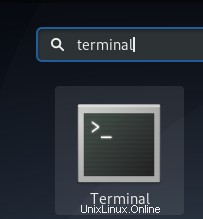
È possibile accedere all'utilità di avvio dell'applicazione tramite il tasto Super/Windows sulla tastiera.
Installazione di Ruby on Rails (RoR) su Debian 10
Per installare Ruby on Rails, devi prima avere le ultime versioni di alcuni prerequisiti installati e configurati sul tuo sistema, come ad esempio:
- Gestione versioni RVM-Ruby
- Rubino
- Nodejs - Runtime Javascript
- Gestione pacchetti Ruby Gems-Ruby
In questa sezione, avremo prima il nostro sistema pronto installando prima tutti questi passaggi passo dopo passo, impostando le loro ultime versioni e infine installando Ruby on Rails.
1. Installa Ruby Version Manager (RVM)
Il Ruby Version Manager ci aiuta nella gestione dell'installazione di Ruby e nella configurazione di più versioni di Ruby su un singolo sistema. Segui questi passaggi per installare il pacchetto RVM tramite lo script di installazione:
Passaggio 1:aggiungi la chiave RVM al tuo sistema
Eseguire il comando seguente per aggiungere la chiave RVM; questa chiave sarà necessaria quando installi una versione stabile di RVM:
$ gpg --keyserver hkp://keys.gnupg.net --recv-keys 409B6B1796C275462A1703113804BB82D39DC0E3 \
7D2BAF1CF37B13E2069D6956105BD0E739499BDB
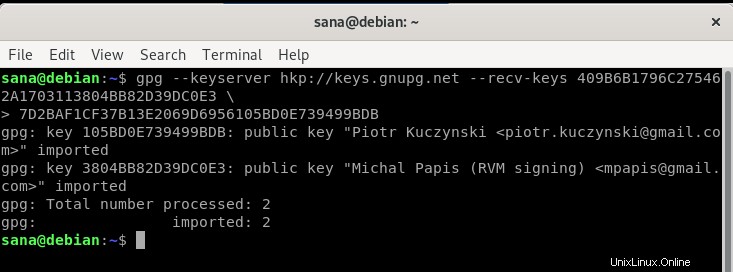
Passaggio 2:installa Curl
Installeremo RVM tramite Curl. Dal momento che non viene fornito di default con le ultime versioni di Debian, dovremo installarlo tramite i seguenti comandi come sudo:
$ sudo apt-get install curl
Tieni presente che solo gli utenti autorizzati possono aggiungere/rimuovere e configurare software su Debian.
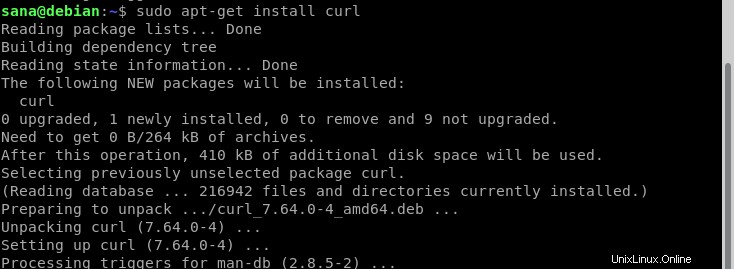
Il sistema richiederà un'opzione S/n per confermare l'installazione. Inserisci Y per continuare, dopodiché Curl verrà installato sul tuo sistema.
Fase 3:installa la versione RVM Stable
Ora esegui il comando seguente per installare l'ultima versione stabile di RVM.
$ curl -sSL https://get.rvm.io | bash -s stable --ruby
Questo comando installerà automaticamente anche tutti i pacchetti richiesti necessari per installare RVM.
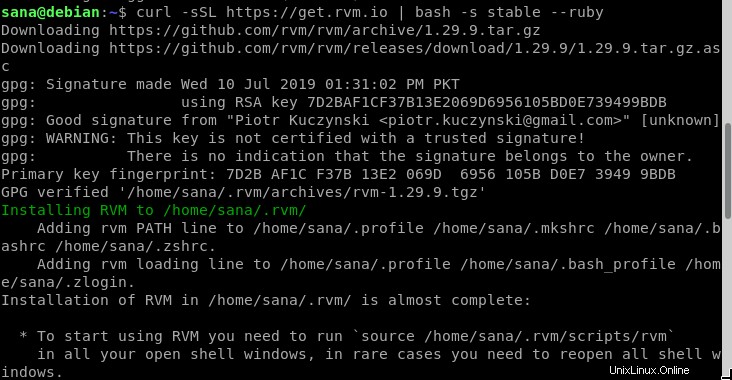
Il processo richiederà del tempo a seconda della velocità di Internet, dopodiché RVM verrà installato sul tuo sistema.
Fase 4:Imposta la cartella di origine RVM
Si noti che le ultime righe dell'output di installazione di RVM suggeriscono di eseguire il comando seguente:
$ source /home/[username]/.rvm/scripts/rvm
Viene utilizzato per impostare la cartella di origine su quella menzionata nell'output. Devi eseguire questo comando per iniziare a usare RVM.
Otterrai il seguente output durante la configurazione della sorgente:

Ora l'origine per RVM è impostata. Puoi controllare il numero di versione di RVM installato sul tuo sistema tramite il seguente comando:
$ rvm --version

Ciò garantisce anche che RVM sia effettivamente installato sul tuo sistema.
2. Configura l'ultima versione di Ruby come impostazione predefinita del sistema
Quando installi RVM, sul tuo sistema viene installata anche l'ultima versione di Ruby. Quello che dobbiamo fare, tuttavia, è configurare il nostro sistema per utilizzare l'ultima versione di Ruby come impostazione predefinita del sistema. Segui questi passaggi per farlo:
Passaggio 1:ottieni un elenco di tutte le versioni di Ruby disponibili
Il comando seguente ti fornisce l'elenco di tutte le versioni di Ruby rilasciate fino ad oggi:
$ rvm list known
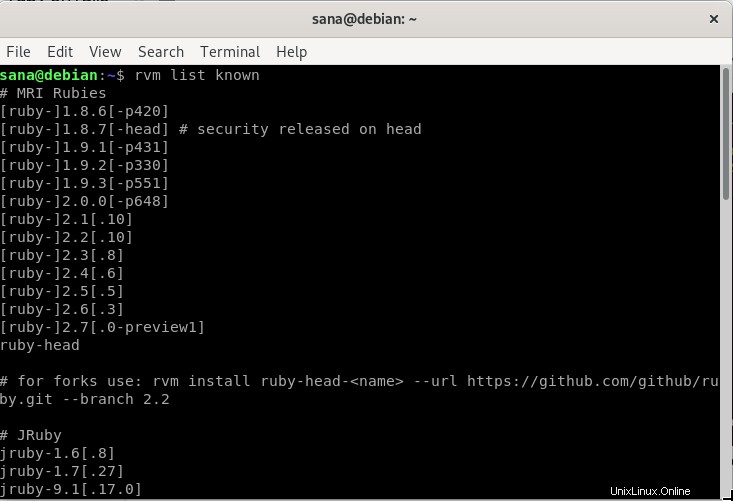
Attraverso questo elenco, seleziona l'ultima versione di Ruby disponibile. Come puoi vedere nell'output, Ruby 2.7 è l'ultima versione disponibile.
Fase 2:installa l'ultima versione di Ruby
Ora installa l'ultima versione di Ruby che hai selezionato nel passaggio precedente, eseguendo il seguente comando rvm:
$ rvm install ruby-2.7
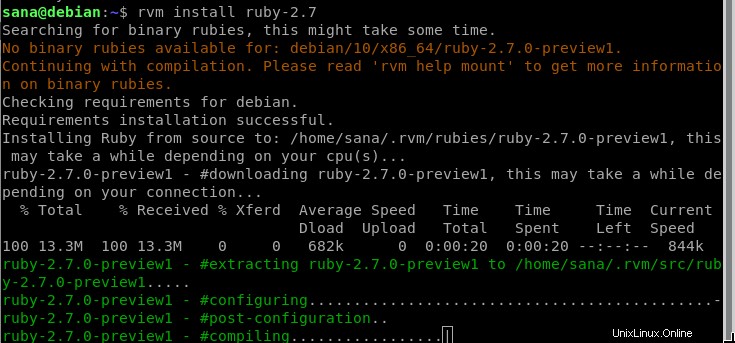
Il processo potrebbe richiedere del tempo a seconda della velocità di Internet, dopodiché il numero selezionato di Ruby verrà installato sul tuo sistema.
Fase 3:imposta l'ultima versione di Ruby come predefinita
Il seguente comando rvm ti aiuterà a impostare l'ultima versione installata di Ruby come predefinita di sistema:
$ rvm --default use ruby-2.7

Puoi vedere che ora il mio sistema utilizzerà Ruby 2.7.0 come versione predefinita di Ruby
In caso di errore:
Potresti anche ottenere il seguente output dopo aver eseguito il comando precedente:

In tal caso, esegui il seguente comando per consentire l'accesso alla shell:

Quindi, esegui nuovamente il comando seguente per impostare la versione di Ruby:
$ rvm --default use ruby-2.7
Questa versione predefinita può anche essere verificata eseguendo il comando seguente:
$ ruby -v

3. Installa Nodejs e il compilatore gcc
Prima di iniziare con lo sviluppo di Rails su Debian, consigliamo di utilizzare Nodejs come runtime Javascript. È un prerequisito per la compilazione della pipeline di risorse di Ruby on Rails.
Passaggio 1:installa l'ultima versione di Nodejs
Utilizza il comando seguente per installare il repository Nodesource sul tuo sistema:
$ curl -sL https://deb.nodesource.com/setup_10.x | sudo -E bash -
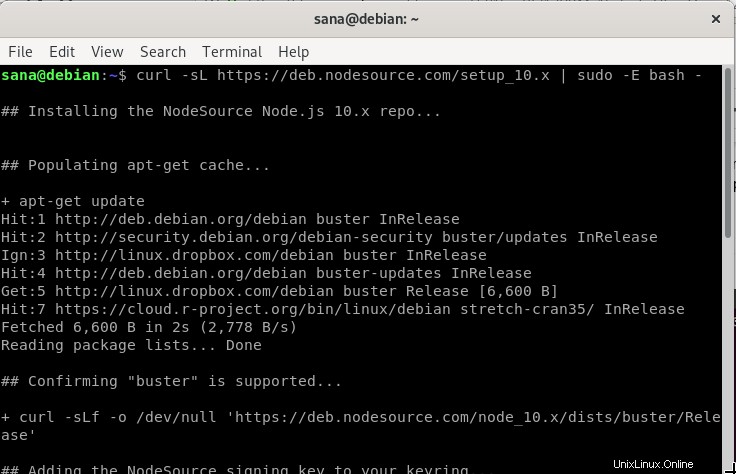
Ora installa l'ultima versione di Nodejs tramite il seguente comando apt come sudo:
$ sudo apt-get install -y nodejs
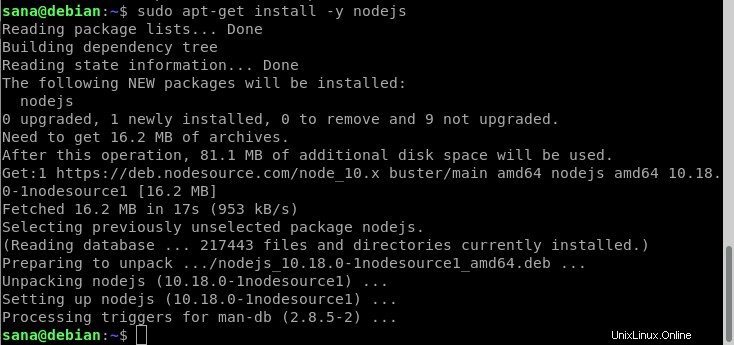
L'ultima versione disponibile di Nodejs 10 verrà installata sul tuo sistema
Fase 2:installa il compilatore gcc
Il compilatore gcc è un altro prerequisito che è necessario installare prima di eseguire qualsiasi sviluppo Rails. Usa il seguente comando come sudo per installarlo:
$ sudo apt-get install gcc g++ make

5.Configura l'ultima versione di RubyGems come impostazione predefinita del sistema
Quando installi RVM, RubyGems viene installato anche sul tuo sistema. Quello che dobbiamo fare, tuttavia, è configurare il nostro sistema per utilizzare l'ultima versione di RubyGems, l'impostazione predefinita del sistema. Ruby Gems è fondamentalmente il gestore di pacchetti Ruby on Rails che viene fornito con la riga di comando tool-gem.
Esegui il seguente comando gem per aggiornare il sistema all'ultima versione:
$ gem update --system
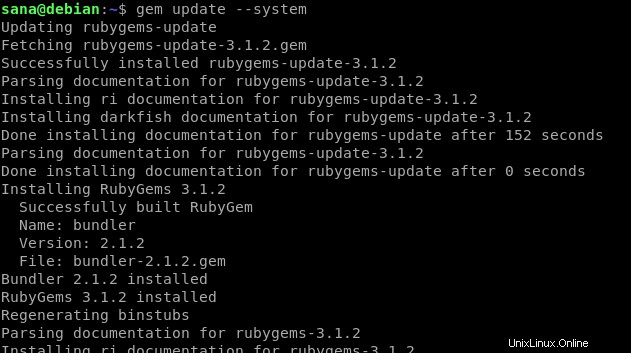
Ora, quando controlli il numero di versione tramite il seguente comando, vedrai che il tuo sistema sta utilizzando l'ultima versione di RubyGems nella riga di comando:
$ gem -v

5. Installa Ruby on Rails
Infine, dopo aver installato tutti i prerequisiti, ora possiamo installare Ruby on Rails sul nostro sistema seguendo questi passaggi:
Passaggio 1:cerca l'ultima versione disponibile
Il sito web di RubyGems mantiene tutte le versioni di Ruby on Rails fino ad oggi, al seguente link:
https://rubygems.org/gems/rails/versions
Scegli l'ultima versione di Ruby on Rails che desideri installare. Al momento della stesura di questo articolo, l'ultima versione disponibile è la 6.0.2.1.
Fase 2:installa l'ultima versione
Puoi installare l'ultima versione di Ruby on Rails tramite lo strumento da riga di comando gem come segue:
$ gem install rails -v 6.0.2.1
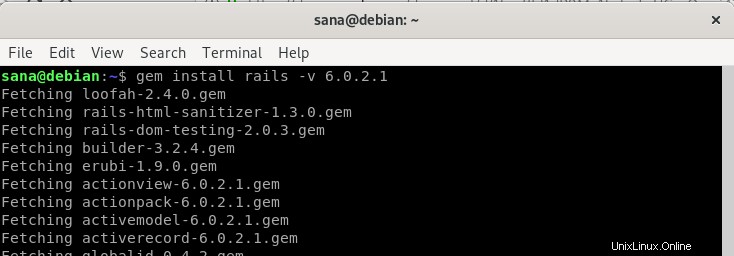
Il processo di installazione potrebbe richiedere del tempo a seconda della tua connessione Internet.
Al termine dell'installazione, esegui il comando seguente per visualizzare la versione di Rails installata sul tuo sistema.
$ rails -v

Il comando verifica anche che Ruby on Rails sia effettivamente installato sul tuo sistema.
Sviluppo delle rotaie
Ruby on Rails supporta molti database come SQLite, MySQL e PostgreSQL. In questa sezione spiegheremo come iniziare con lo sviluppo di Rails con PostgreSQL. Ciò includerà:
- Installazione del database PostgreSQL
- Configurazione di PostgreSQL e creazione di ruoli
- La tua prima applicazione Rails
- Creazione di un semplice CRUD con database PostgreSQL su Rails
1. Installa e configura il database PostgreSQL
Fase 1:installa PostgreSQL
Usa il seguente comando apt come sudo per installare il database PostgreSQL e alcuni altri pacchetti richiesti:
$ sudo apt-get install postgresql postgresql-contrib libpq-dev -y
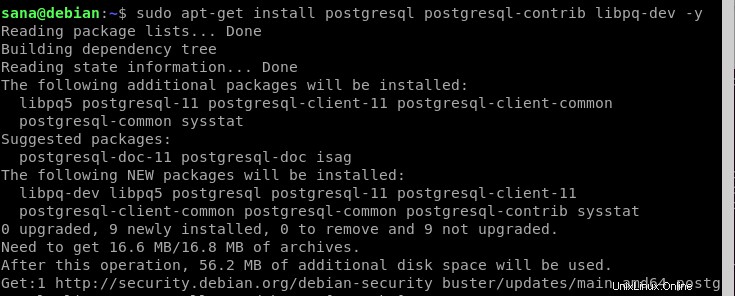
Fase 2:avvia e abilita il servizio Postgresql
Una volta installato PostgreSQL, è necessario avviare il servizio postgresql tramite il seguente comando:
$ systemctl start postgresql
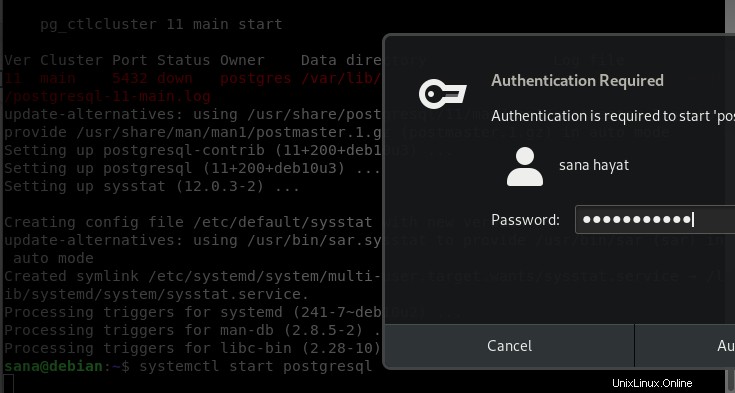
Il sistema ti chiederà una finestra di autenticazione, poiché solo un utente autorizzato può abilitare i servizi su Debian. Immettere la password amministratore e fare clic sul pulsante Autentica, dopodiché il servizio verrà avviato.
Il passaggio successivo consiste nell'abilitare il servizio tramite il seguente comando:
$ systemctl enable postgresql
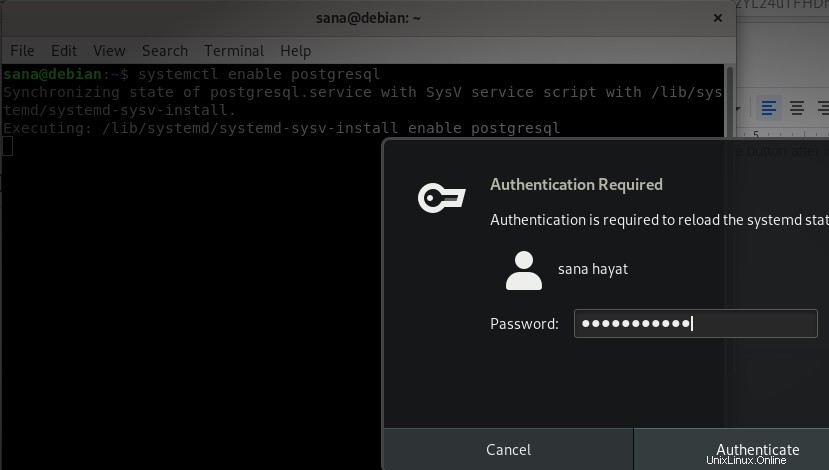
Il sistema ti chiederà più volte una finestra di dialogo di autenticazione simile; inserisci ogni volta la password amministratore e fai clic sul pulsante Autentica dopodiché il servizio verrà abilitato.
Fase 3:verifica l'installazione
Eseguire il comando seguente per visualizzare un rapporto dettagliato sullo stato dell'installazione di PostgreSQL:
$ dpkg --status postgresql
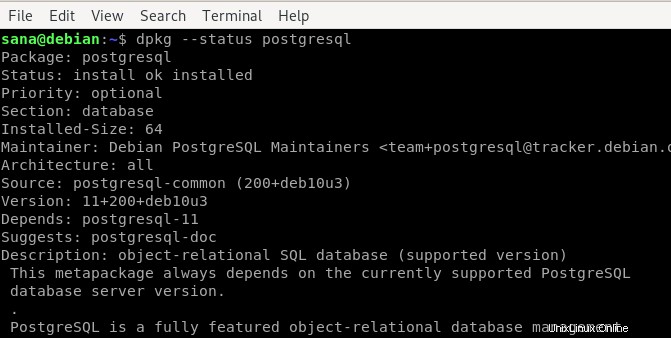
2. Configura PostgreSQL e crea ruoli
Le applicazioni PostgreSQL possono essere create dall'utente o dai ruoli. Per impostazione predefinita, esiste un utente "postgres" che è un super utente e può creare e migrare database e anche gestire altri ruoli utente.
Inizialmente, puoi accedere come sudo su PostgreSQL tramite il seguente comando:
$ sudo -u postgres psql
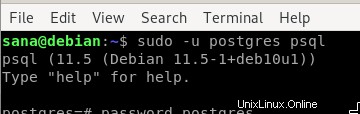
Qui puoi cambiare la password di postgres come segue:
postgress=# \password postgres
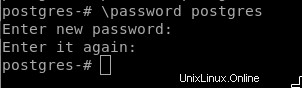
Crea un ruolo
Un superutente può creare un nuovo ruolo utente tramite il seguente comando:
crea il ruolo "role_name" con la password di accesso creatab "'password'"";
Esempio:
postgress=# create role dev_rails with createdb login password 'rockon123' ;
Stiamo creando un ruolo chiamato "dev_rails". Questo è un utente che creerà un db per la nostra prima applicazione Rails.

Un superutente può visualizzare l'elenco dei ruoli esistenti su PostgreSQL come segue:
postgress=# \du
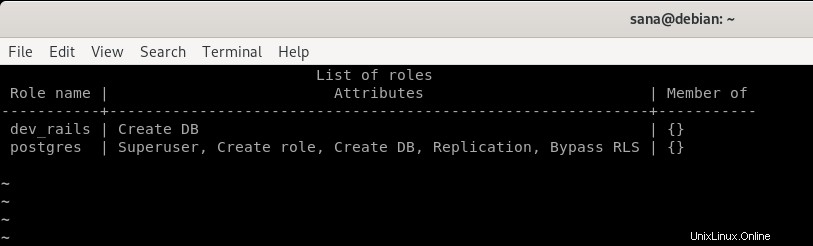
Usa Ctrl+z per uscire da PostgreSQL.
3. La tua prima applicazione Rails
Ora creeremo la nostra prima applicazione Rails con PostgreSQL come database predefinito. Ciò comporta i seguenti passaggi:
Fase 1:crea una nuova applicazione
Crea un nuovo progetto con il nome di "firstapp", o qualsiasi altro nome, tramite il seguente comando e specifica PostgreSQL come database come segue:
$ rails new firstapp -d postgresql
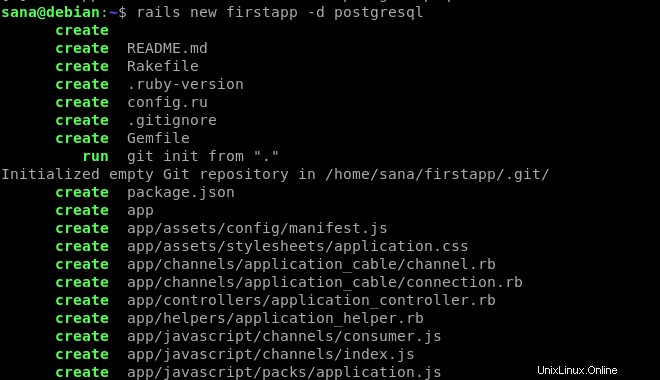
Questo creerà una cartella di progetto nella tua cartella home come segue:
$ ls
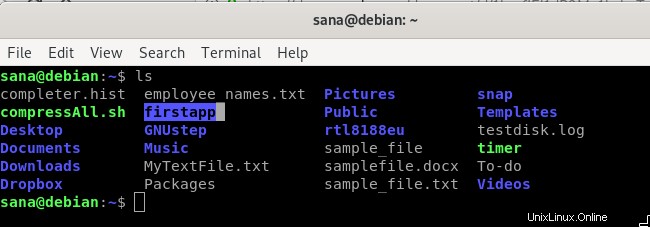
Fase 2:configura il tuo progetto Rails per incorporare il ruolo utente PostgreSQL
Ora vogliamo che il ruolo utente che abbiamo creato in PostgreSQL sia in grado di creare un database nell'applicazione Rails. Per questo, dobbiamo modificare il file database.yml che si trova nella cartella dell'applicazione appena creata nella cartella /config/.
Passa alla tua prima applicazione e poi alla cartella config come segue:
$ cd firstapp/config/
Qui vedrai il file database.yml. Puoi modificare questo file tramite il tuo editor di testo preferito. Lo faremo tramite l'editor Nano utilizzando il seguente comando:
$ nano database.yml
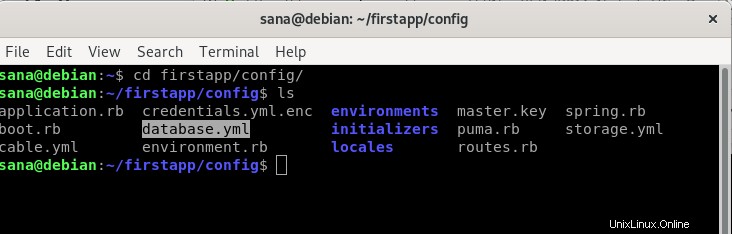
In questo file potrai vedere principalmente tre sezioni:
- Sviluppo
- Test
- Produzione
Dovremo configurare le sezioni Sviluppo e Test del file.
Effettua le seguenti configurazioni nella sezione Sviluppo
| database:firstapp_development
nome utente:dev_rails password:rockon123 host:localhost porta:5432 |
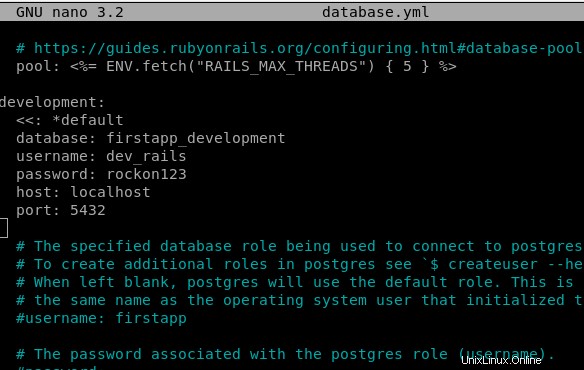
E quanto segue nella sezione Test:
| database:firstapp_test
nome utente:dev_rails password:rockon123 host:localhost porta:5432 |
Nota: Assicurati che la sintassi sia corretta. Ogni riga deve essere preceduta da 2 spazi e NON schede.
Salva il file premendo Ctrl+X, quindi Y e quindi premendo Invio.
Fase 3:genera e quindi migra il database
Genera il database tramite il seguente comando rails:
$ rails db:setup
Potresti ricevere il seguente errore su Debian:

Quindi esegui il comando menzionato nello screenshot sopra:

E quindi esegui di nuovo il comando 'rails db:setup':
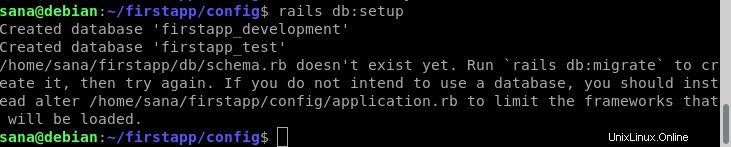
Assicurati che non ci siano errori. La maggior parte degli errori sono dovuti alla sintassi errata del file database.yml o all'incoerenza di nome utente e password rispetto a quello che hai creato in PostgreSQL.
Dopo la corretta generazione, migra il database tramite il seguente comando rails:
$ rails db:migrate

Fase 4:avvia il server web Puma Rails
Prima di avviare correttamente il server web Puma Rails, è necessario che Yarn sia installato sul sistema. Puoi installare Yarn su Debian tramite il seguente set di comandi:
$ curl -sS https://dl.yarnpkg.com/debian/pubkey.gpg | sudo apt-key add -
$ echo "deb https://dl.yarnpkg.com/debian/ stable main" | sudo tee /etc/apt/sources.list.d/yarn.list
e poi,
$ sudo apt-get upate
$ sudo apt install --no-install-recommends yarn
Un altro prerequisito è installare WebPacker tramite Rails come segue:
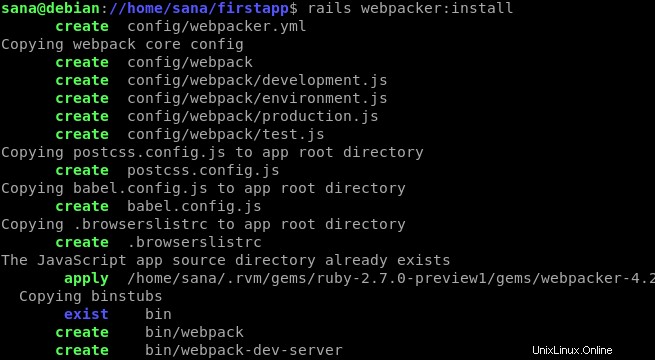
Dopo aver completato la configurazione dell'applicazione, immettere il seguente comando per avviare il server Web Puma predefinito:
$ rails s -b localhost -p 8080
O nel nostro caso,
$ rails s -b 127.0.0.1 -p 8080
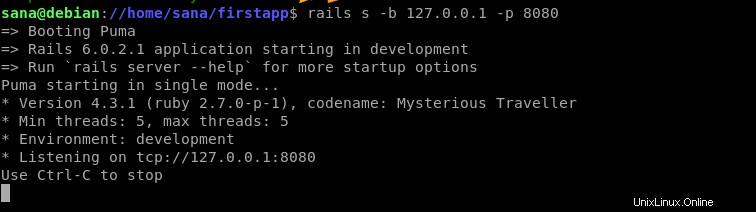
Dopo questo comando, la tua prima applicazione Rails è in esecuzione sull'host locale alla porta 8080.
Fase 5:apri la home page predefinita del progetto Rails
Puoi visualizzare il tuo database ospitato correttamente sulla home page predefinita di Rails Project inserendo l'URL in uno dei tuoi browser web:
http://localhost:8080/
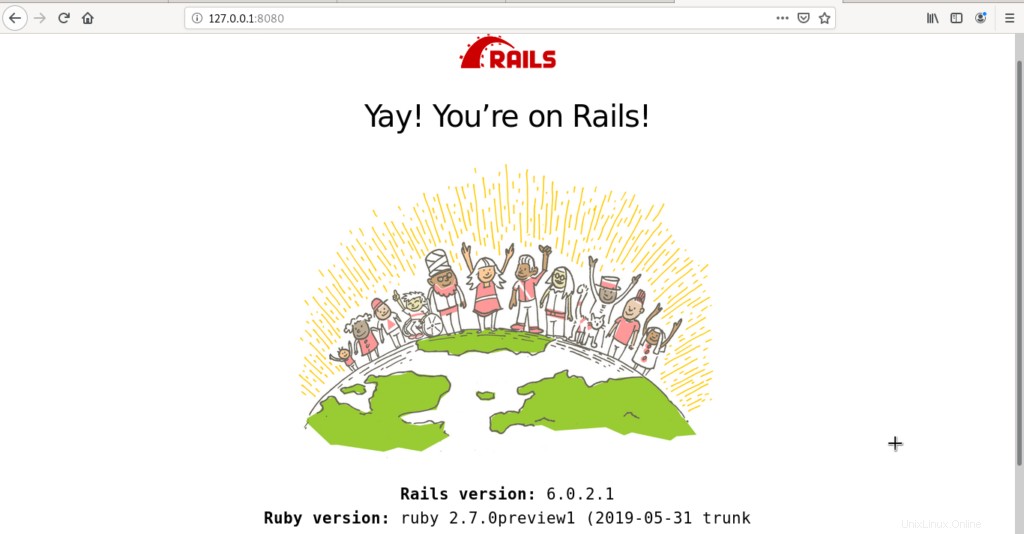
Ora puoi eseguire qualsiasi operazione CRUD su questa semplice applicazione. Segui ancora l'articolo per rendere la tua applicazione un po' più interattiva.
4. Crea un semplice CRUD con il database PostgreSQL su Rails
Rendiamo la nostra applicazione più interattiva implementando un'interfaccia CRUD(Create, Read, Update, Delete).
Passaggio 1:crea un'impalcatura in Rails
Esegui il comando seguente per creare uno scaffold nella cartella dell'applicazione Rails
$ rails g scaffold Post title:string body:text
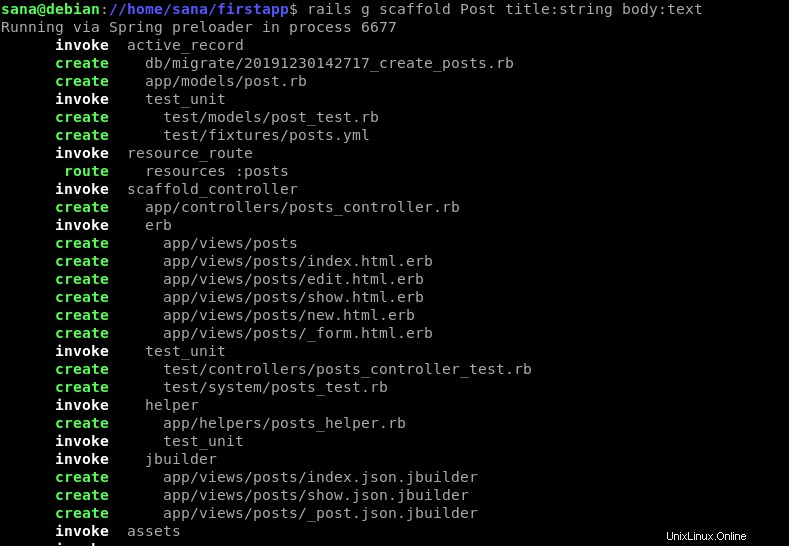
Quindi migra il database eseguendo il comando seguente:
$ rake db:migrate
Fase 2:esegui l'applicazione su Puma Rails Web Server
Quindi, esegui la tua applicazione sull'host locale eseguendo nuovamente il server Web Puma tramite il seguente comando:
$ rails s -b localhost -p 8080
Puoi anche utilizzare il tuo IP localhost, come noi per il comando sopra menzionato:
$ rails s -b 127.0.0.1 -p 8080
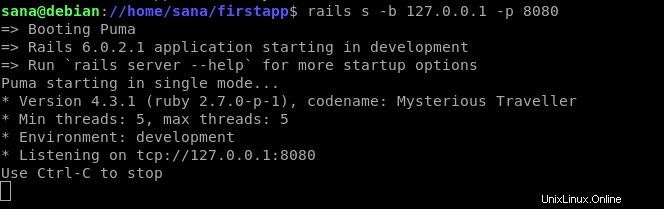
Fase 3:apri la pagina "Post" in Rails Project
Puoi vedere che il tuo database è stato ospitato correttamente nella pagina del progetto Rails inserendo l'URL in uno dei tuoi browser web:
http://localhost:8080/posts/
Oppure usa un IP localhost come noi:
http://127.0.0.1:8080/posts
Sarai in grado di vedere una semplice interfaccia CRUD attraverso la quale puoi creare, modificare, mostrare e distruggere i post.
Quando ho creato un post utilizzando il link Nuovo post, ecco come appare ora la mia pagina dei post: